Ваше ім’я користувача – це ключовий елемент вашого профілю в соціальних мережах. Воно ідентифікує вас, дозволяє іншим знаходити вас і створює перше враження про ваш бренд. Але що робити, якщо ви захочете внести зміни до свого імені користувача в Snapchat?
Зауважте, що існує відмінність між ім’ям користувача, яке використовується для входу, та ім’ям, що відображається для інших користувачів. Ви завжди можете змінювати своє відображуване ім’я, яке бачать усі. Ця стаття розкриває всі нюанси зміни імені користувача, а також налаштування його зовнішнього вигляду, кольору та шрифтів.
Як змінити ім’я користувача в Snapchat
Snapchat надає можливість змінити ім’я користувача лише раз на рік, однак сам процес є досить простим.
Зверніть увагу: оскільки зміна імені користувача дозволена лише раз на рік, дуже важливо обрати варіант, який вам дійсно подобається.
- Запустіть Snapchat та натисніть на свій Bitmoji у верхньому лівому куті екрана.
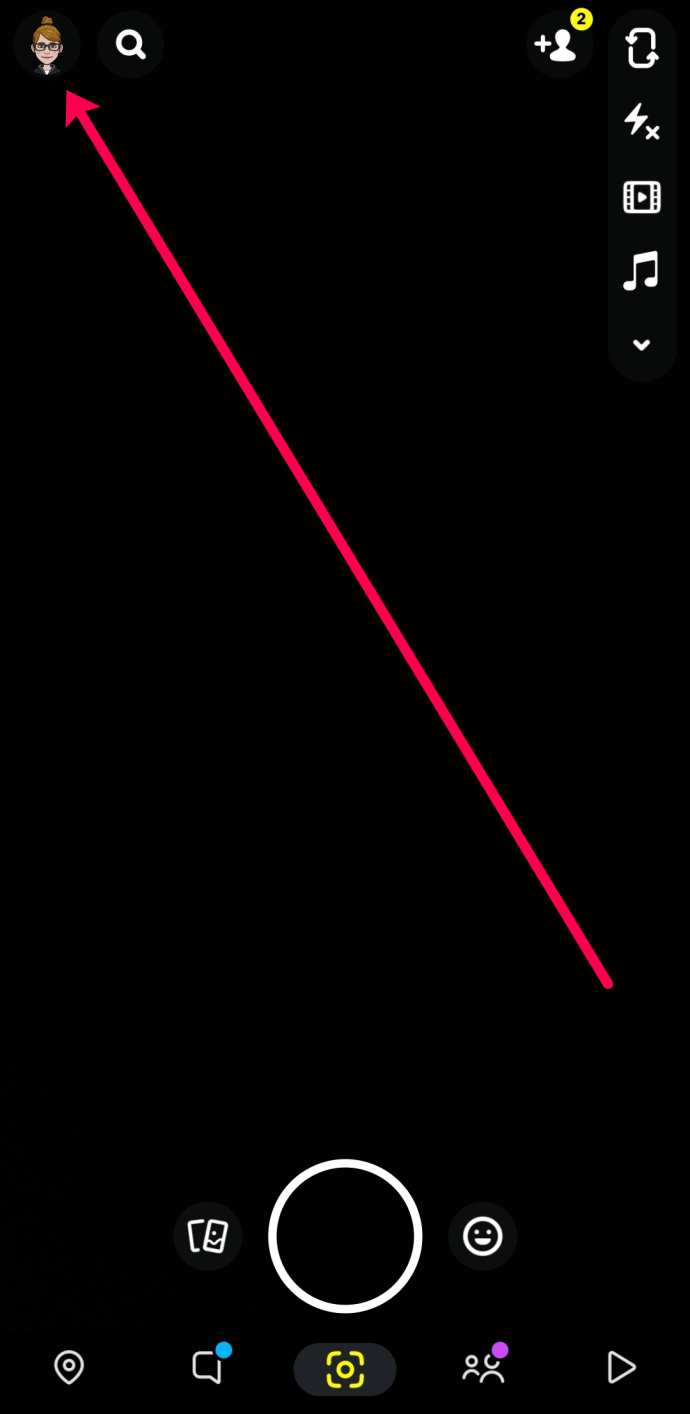
- Натисніть на значок налаштувань у верхньому правому куті.
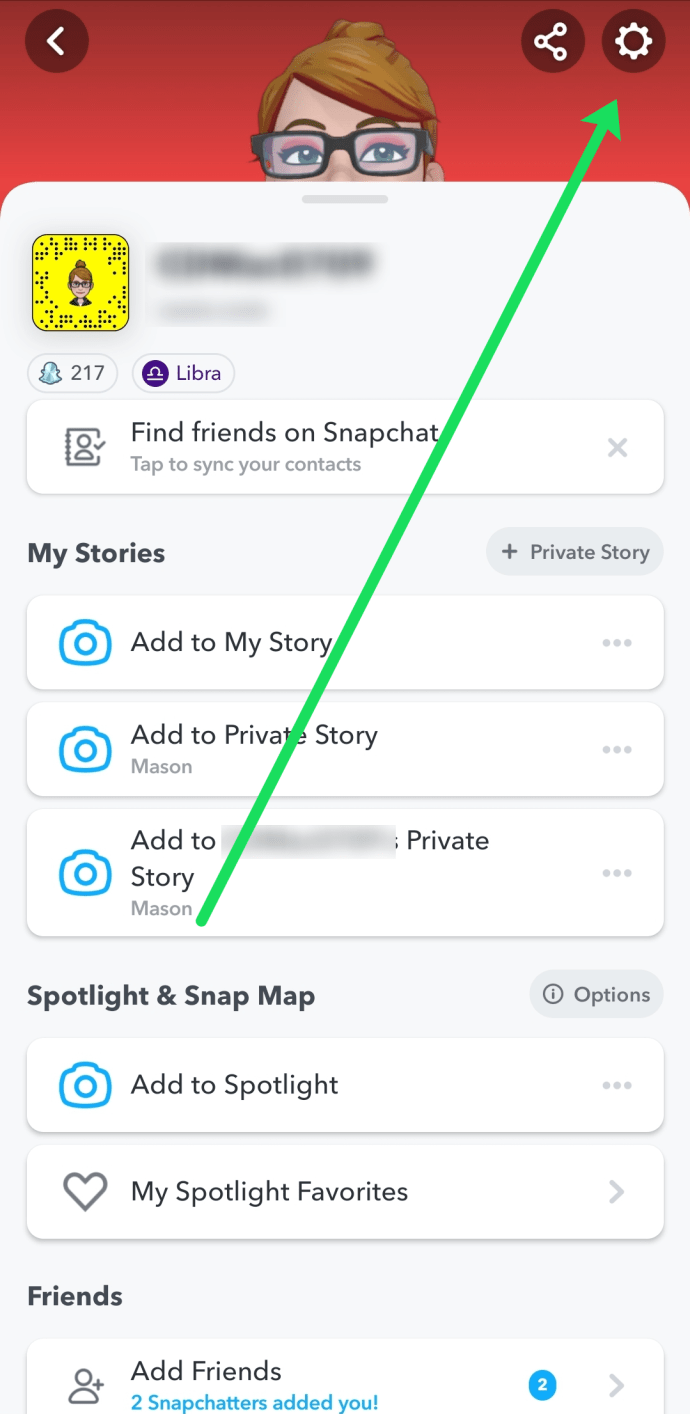
- У меню оберіть пункт “Ім’я користувача”.

- Натисніть на синю позначку “Змінити ім’я користувача” під вашим поточним іменем.
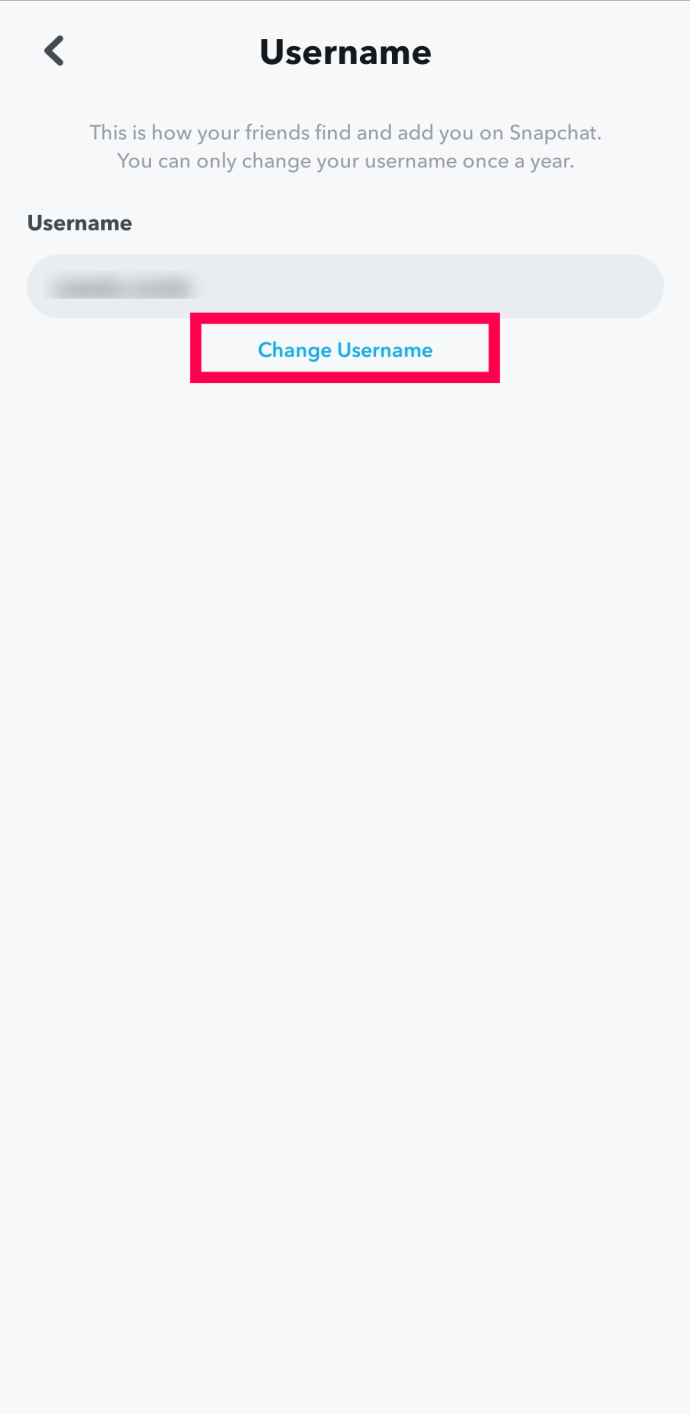
- Підтвердіть свій вибір, натиснувши “Продовжити”.
- Введіть бажане нове ім’я користувача і натисніть “Далі”.
- Введіть свій пароль і знову натисніть “Далі”.
- Підтвердіть зміну, натиснувши “Продовжити”. З’явиться вікно підтвердження.
Як змінити відображуване ім’я в Snapchat на мобільному пристрої
При створенні акаунта Snapchat ви вказуєте своє ім’я користувача, але, як ми вже з’ясували, змінити його можна лише раз на рік. На відміну від імені користувача, ваше відображуване ім’я можна змінювати будь-коли. Це дає вам можливість створити унікальний ідентифікатор, який інші користувачі Snapchat зможуть впізнавати. Ось інструкція, як це зробити:
- Відкрийте додаток Snapchat.
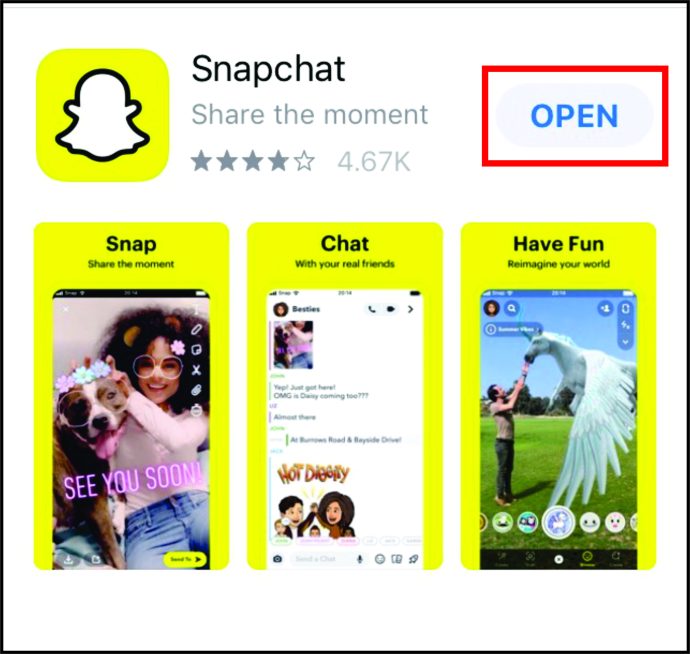
- Перейдіть до розділу “Мій профіль” та натисніть на значок шестерні “Налаштування”.
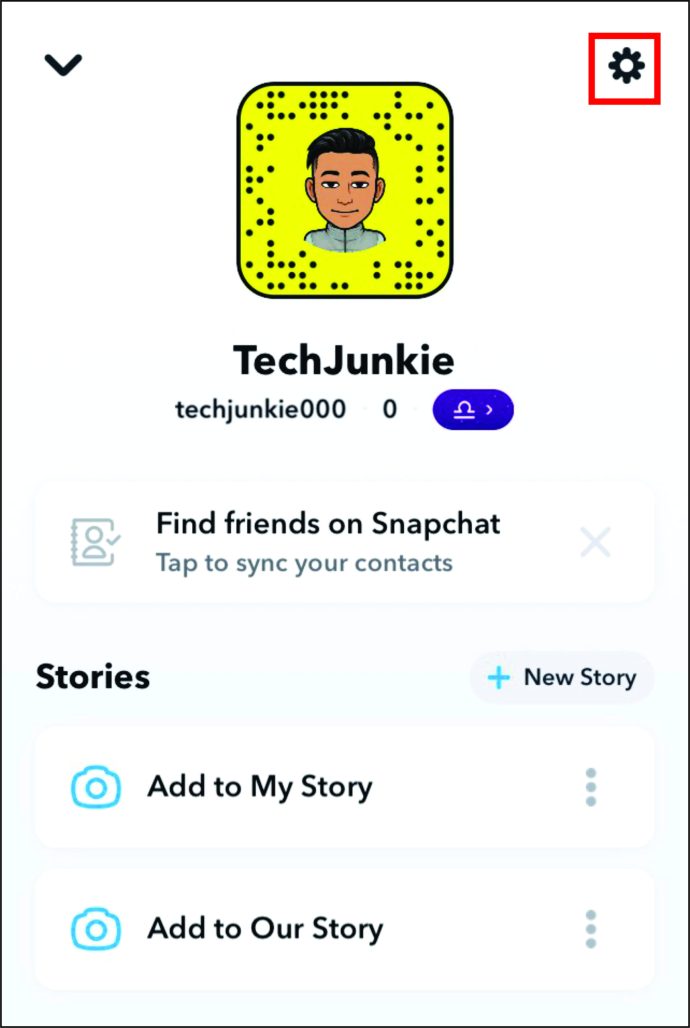
- Натисніть на “Ім’я”, щоб видалити, відредагувати або ввести нове відображуване ім’я.
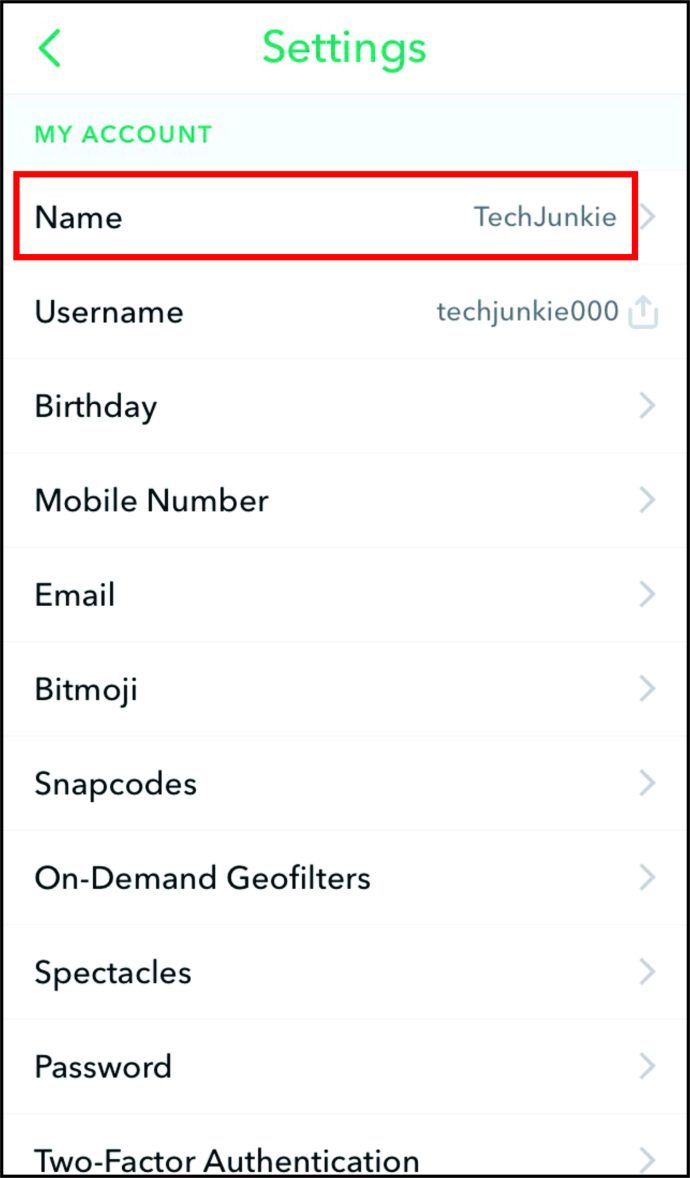
- Після введення нового імені, натисніть “Зберегти”. Тепер усі бачитимуть ваше нове відображуване ім’я. Однак, якщо хтось зберіг вас в контактах під старим іменем, йому потрібно буде оновити інформацію про вас в своїх контактах.
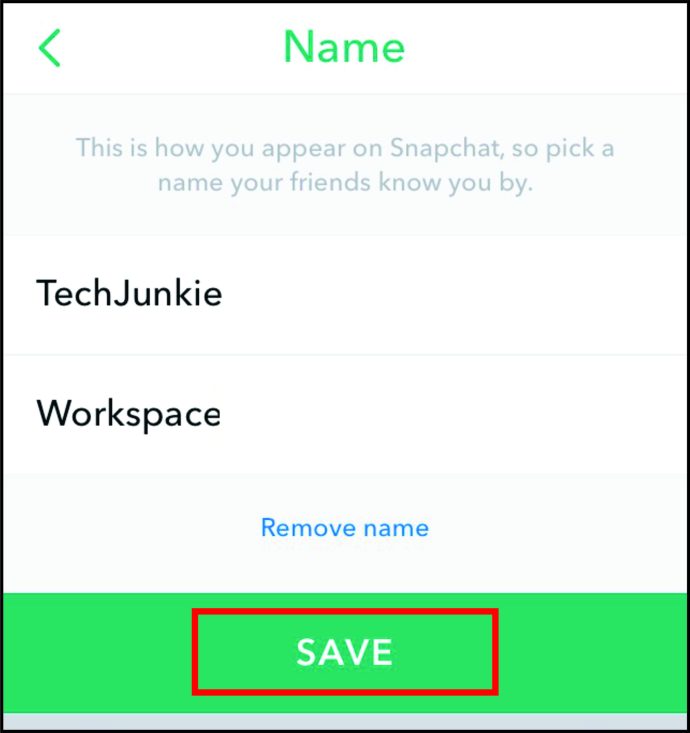
Поширені запитання
Чи можна змінити відображуване ім’я в Snapchat на комп’ютері?
Уявімо ситуацію, коли у вас немає доступу до телефону, але вам терміново потрібно змінити відображуване ім’я в Snapchat. На жаль, у цьому випадку ви не зможете цього зробити. Хоча ви можете увійти у свій обліковий запис на комп’ютері через сторінку входу Snapchat, зміна відображуваного імені з комп’ютера неможлива.
Чи можна змінити ім’я користувача без видалення облікового запису?
З міркувань безпеки користувачів, єдиний спосіб змінити ім’я користувача – це видалити існуючий обліковий запис і створити новий. Варто пам’ятати, що при видаленні акаунта ви втратите усі ваші дані, включаючи знімки та спогади. Новий профіль потрібно буде створювати з нуля.
Більшість користувачів вирішують проблему зміни імені користувача шляхом зміни відображуваного імені, залишаючи при цьому старе ім’я користувача, щоб зберегти всі свої знімки та іншу інформацію. Якщо ж ви все-таки вирішили видалити свій акаунт Snapchat, перейдіть на сторінку свого профілю та деактивуйте його. Snapchat залишить ваш обліковий запис неактивним протягом 30 днів, після чого видалить його назавжди.
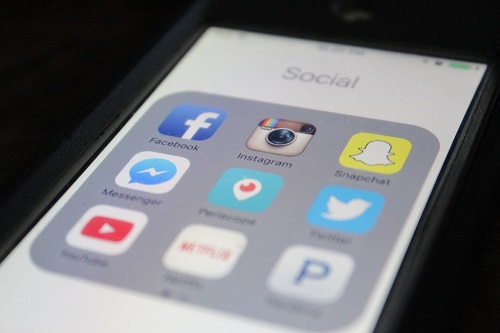
Висновок
Багато хто з нас колись створював імена користувача в юному віці, про які згодом доводиться жалкувати. Хоча Snapchat не дозволяє змінювати ім’я користувача для входу в акаунт, він надає можливість змінювати відображуване ім’я. Якщо у вас є досвід, поради, хитрощі або питання щодо зміни відображуваного імені в Snapchat, поділіться ними у розділі коментарів нижче.